
Sisukord:
- 1. samm: Juhatuse kokkupaneku juhised
- 2. samm: koguge osi
- Samm: paigaldage plaat
- Samm: kandke jootepasta
- Samm: asetage SMD osad
- 6. samm: aeg kuumaõhupüstoli jaoks
- Samm: vajadusel tugevdage
- Samm: SMD Fluxi puhastamine/eemaldamine
- 9. etapp: asetage ja jootke kõik auguaukude osad
- Samm: loputage aukude tihvtid läbi
- Samm 11: soojendage pärast lõikamist läbi aukude tihvtide
- Samm: eemaldage läbiv auk
- Samm: rakendage tahvlile voolu
- 14. samm: laadige alglaadur
- 15. samm: laadige eskiis üles
- 16. samm: looge MP3 FAT Hex -fail
- 17. samm: laadige MP3 -failid NOR Flash EEPROM -i
- 18. samm: testige tahvlit
- Autor John Day [email protected].
- Public 2024-01-30 08:48.
- Viimati modifitseeritud 2025-06-01 06:09.


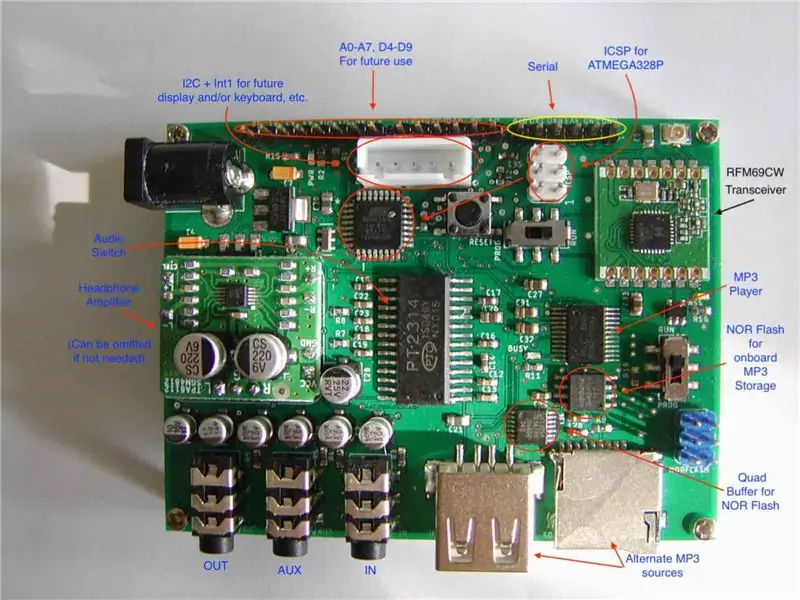
Minu kavandatud trükkplaat kannab nime Audio Alert. See plaat on paigutatud stereoheli allika ja stereoheli tarbija, näiteks FM -saatja või võimendi vahele. Kui plaat võtab juhtmevabalt vastu kodeeritud sõnumi, tungib see praegusest allikast helivoogu ja esitab vastuvõetud sõnumiga seotud MP3 -heliklipi. Pärast klipi mängimist lülitub plaat tagasi algsele allikale (minu puhul iPod).
Kavandasin selle tahvli tahvli kaaslauaks, mille eesmärk oli tuvastada, millal mu puidupoodide tolmukoguja on täis. Kuigi tolmukoguja täispansion lülitaks vilkuva strobi sisse, ei märkaksin ma seda aeg -ajalt. Pood on tolmukoguja ja muude statsionaarsete tööriistade töötamise ajal üsna vali, nii et ma kannan peaaegu alati oma kuulmiskaitset koos sisseehitatud FM-vastuvõtjaga. Seda plaati kasutades kuulen nüüd oma kuulmiskaitsest teksti "Tolmukoguja täis". Vaata
Kasutatud mcu on ATmega328p. MCU saab teate RFM69CW transiiverilt. Helilüliti on I2C juhitav PT2314 kiip. PT2314 on 4 kuni 1 stereolüliti. Tahvel paljastab 2 võimalikust sisendist 3,5 mm stereopistikuna. Kolmas allikas on sisseehitatud MP3 -mängija kiip ja neljas allikas on kasutamata. Väljund toimub tavalise 3,5 mm stereopistiku kaudu.
MP3 -mängijal on kolm võimalikku allikat: SD -kaart, USB -mälupulk ja NOR -välk.
MP3-mängija on sama YX5200-24SS kiip, mida leidub paljudes DF-mängija moodulites (kuigi enamus selle mooduli odavamatest versioonidest kasutavad võltsitud kiipe, millel puudub kogu algse kiibi funktsionaalsus.) Selle rakenduse peamine erinevus YX5200 kasutamisel -24SS kiip on stereo ja toetab NOR Flash EEPROM -i.
NOR -välklambi saate MP3 -klippidega eelsalvestada või kasutada mõnda muud allikat. Käivitamisel on MP3 -mängija vaikimisi USB, kui see on saadaval, millele järgneb SD -kaart ja seejärel NOR Flash. Saate tarkvara muuta allika eelisjärjekorra muutmiseks või saada MP3 -allika vastuvõetud sõnumi põhjal.
Nagu programmeeritud, suunatakse väline sisend väljundisse. Nagu MP3 -allika puhul, saab seda käitumist ka tarkvaras muuta. Tarkvara abil saab juhtida ka helitugevust, tasakaalu, kõrgeid kõrgusi ja mitmeid muid helilüliti funktsioone.
Tahvlil on ka võimalus lisada kõrvaklappide võimendusmoodul. Kasutan oma konfiguratsioonis võimendit, kuna väljund toidab FM -saatjat ja saatja töötab võimendiga paremini kui siis, kui seda edastatakse liinitasandil.
Kõik kasutamata tihvtid on viidud tahvli serva. Tahvlil on I2C -pistik katkestusjoonega edasiseks arenguks (ekraan, klaviatuur jne.)
Skeem on lisatud järgmisse etappi.
Nagu teiste minu kujundatud tahvlite puhul, jagatakse ka selle plaadi gerber -faile PCBWay -s.
3D -trükitud korpus on saadaval Thingiverse'is:
1. samm: Juhatuse kokkupaneku juhised

Juhised plaadi (või peaaegu iga väikese tahvli) kokkupanekuks järgnevad. Järgmistes sammudes panen tahvli kokku ilma lisavarustuseta kõrvaklappide võimendita.
Kui teate juba SMD -plaadi ehitamist, jätkake 13. sammuga.
2. samm: koguge osi
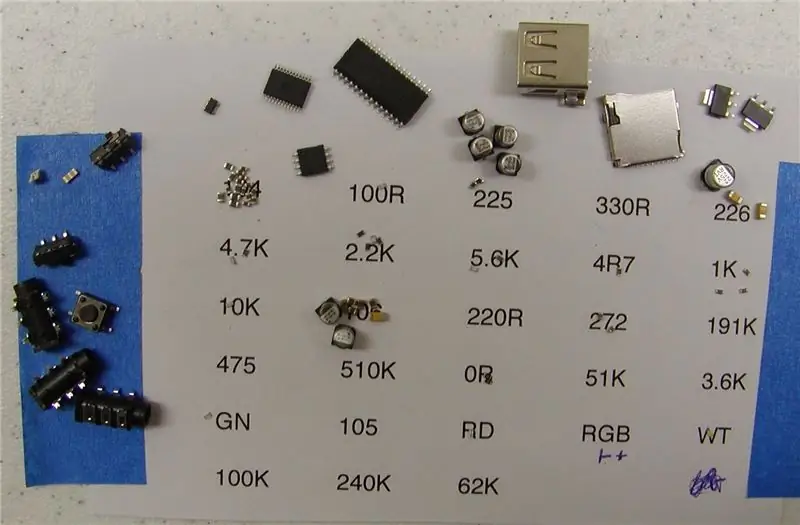
Alustuseks kleepin töölauale paberitüki, millel on sildid kõikidele väga väikestele osadele (takistid, kondensaatorid, LED -id). Vältige kondensaatorite ja valgusdioodide asetamist üksteise kõrvale. Kui need segunevad, võib olla raske neid üksteisest eristada.
Seejärel täidan paberi nende osadega. Serva ümber lisan teise, hõlpsasti tuvastatavad osad. (Pange tähele, et kasutan seda sama paberit ka teiste minu kavandatud tahvlite jaoks, nii et ainult mõnel fotol oleval asukohal on osad siltide kõrval/peal)
Samm: paigaldage plaat

Kasutades kinnitusplokina väikest puutükki, kiilutan trükkplaadi kahe prototüüpijäätmete vahele. Prototüüpplaadid kinnitatakse kinnitusploki külge kahekordse kleeplindiga (trükkplaadil pole linti). Mulle meeldib paigaldusploki jaoks kasutada puitu, kuna see on loomulikult mittejuhtiv/antistaatiline. Samuti on seda osade paigutamisel lihtne liigutada vastavalt vajadusele.
Samm: kandke jootepasta

Kandke SMD -padjadele jootmispastat, jättes kõik läbivad augukatted paljaks. Kuna olen paremakäeline, töötan üldiselt ülevalt vasakult alla paremale, et minimeerida joodispasta määrimise võimalusi, mille olen juba peale kandnud. Kui määrite pastat, kasutage ebemevaba salvrätikut, näiteks meigi eemaldamiseks. Vältige Kleenexi/salvrätiku kasutamist. Igale padjale kantava pasta koguse kontrollimine on midagi, mida saate katse -eksituse meetodil tunda. Sa tahad lihtsalt väikest padi igale padjale. Tupsu suurus sõltub padja suurusest ja kujust (katvus umbes 50-80%). Kui kahtlete, kasutage vähem. Teineteise lähedal olevate tihvtide puhul, nagu TSSOP -paketi IC -d, kantakse kõikidele padjadele väga õhuke riba, mitte ei üritata igale väga kitsale padjale eraldi tupsutada. Kui joodis on sulanud, paneb jootmismask joote padjale rändama, nagu vesi ei kleepuks õlisele pinnale. Jootetoru helmestatakse või liigub katmata padjaga alale.
Kasutan madala sulamistemperatuuriga jootepastat (sulamistemperatuur 137C)
Samm: asetage SMD osad

Asetage SMD osad. Teen seda ülevalt vasakult alla paremale, kuigi sellel pole suurt vahet, välja arvatud see, et teil jääb osa tõenäoliselt vahele. Osad asetatakse elektrooniliste pintsettide abil. Eelistan kumera otsaga pintsetti. Võtke osa üles, vajadusel keerake kinnitusplokki, seejärel asetage osa. Puudutage iga osa kergelt, et see oleks laual tasane. Osa paigutamisel kasutan kahe käega täpset paigutust. Kandes ruudukujulist mcu, korja see diagonaalselt vastasnurkadest üles.
Kontrollige plaati ja veenduge, et polariseeritud kondensaatorid on õiges asendis ja kõik kiibid on õigesti paigutatud.
6. samm: aeg kuumaõhupüstoli jaoks


Ma kasutan YAOGONG 858D SMD kuumaõhupüstolit. (Amazonil alla 40 dollari.) Pakett sisaldab 3 otsikut. Kasutan suurimat (8mm) otsikut. Seda mudelit/stiili valmistavad või müüvad mitmed müüjad. Olen näinud hinnanguid kõikjal. See relv on minu jaoks laitmatult töötanud.
Kasutan madala temperatuuriga jootmispastat. Minu mudelipüstoli temperatuur on seatud 275 ° C, õhuvool on seatud 7. Hoidke relva lauaga risti umbes 4 cm kõrgusel lauast. Esimeste osade ümber olev jootmine võtab sulamise alustamiseks aega. Ärge kiusake asju kiirendada, liigutades relva laua lähedale. Selle tulemuseks on tavaliselt osade ümber puhumine. Kui joodis sulab, liikuge plaadi järgmisele kattuvale osale. Töötage kogu pardal.
Samm: vajadusel tugevdage

Kui plaadil on pinnale paigaldatud SD -kaardi pistik või pinnale paigaldatud helipistik vms, kandke plaadi külge kinnitamiseks kasutatavatele patjadele täiendav traatjoodis. Olen avastanud, et jootepasta üksi ei ole üldiselt piisavalt tugev, et neid osi usaldusväärselt kinnitada.
Samm: SMD Fluxi puhastamine/eemaldamine


Minu kasutatavat jootepastat reklaamitakse kui "puhastamata". Tahvlit peate puhastama, see näeb palju parem välja ja eemaldab tahvlilt väikesed jootehelmed. Kasutades lateks-, nitriil- või kummikindaid hästi ventileeritavas ruumis, valage väike kogus Flux Remover'i väikesesse keraamilisest või roostevabast terasest nõusse. Sulgege voo eemaldaja pudel uuesti. Kasutage jäiga harja abil pintslit voo eemaldajasse ja hõõruge plaadi ala. Korrake, kuni olete plaadi pinna täielikult puhastanud. Ma kasutan selleks püstoli puhastusharja. Harjased on jäigemad kui enamik hambaharju.
Valan kasutamata voo eemaldaja pudelisse tagasi. Ma ei tea, kas see on õige või mitte. Ma ei ole selle tegemisega seotud probleeme märganud.
9. etapp: asetage ja jootke kõik auguaukude osad


Kui voo eemaldaja on plaadilt aurustunud, asetage ja jootke ükshaaval kõik süvendi augud, kõige lühemad kuni kõrgeimad.
Samm: loputage aukude tihvtid läbi

Kasutage loputuslõikuritangide abil plaadi alumisel küljel olevaid läbivaid auke. See hõlbustab voolu jääkide eemaldamist.
Samm 11: soojendage pärast lõikamist läbi aukude tihvtide

Ilusa väljanägemise huvides soojendage jootet pärast lõikamist läbi aukude tihvtide. See eemaldab loputuslõikuri jäänud nihkejäljed.
Samm: eemaldage läbiv auk

Puhastage plaadi tagakülg sama puhastusmeetodi abil nagu varem.
Samm: rakendage tahvlile voolu
Lisage plaadile toide (6 kuni 12 V). Kui midagi friikartulit pole, siis mõõtke kahe regulaatori kiibi suurelt sakilt 5V ja 3,3V.
14. samm: laadige alglaadur

See samm määrab protsessori kiiruse, kellaallika ja muud kaitseseaded ning laadib alglaaduri.
Selle sammu jaoks vajate Interneti -teenuse pakkujat. Interneti -teenuse pakkujana saate kasutada mis tahes Interneti -teenuse pakkujat, näiteks Arduino, eeldusel, et Interneti -teenuse pakkuja on 3v3. Minu loodud ISP -l on 3v3 ISP -pistik. Vaata
Väga oluline: peate kasutama 3v3 Interneti -teenuse pakkujat, vastasel juhul võite plaadil olevaid komponente kahjustada
Valige Arduino IDE tööriistade menüüst tahvli jaoks “Arduino Pro või Pro Mini” ja protsessori jaoks “ATmega328P (3.3V 8MHz)”.
Kui kasutate 6 -juhtmelist ISP -kaablit, lülitage plaat välja.
Ühendage ISP -kaabel tahvli ICSP päisest 3v3 ISP -ga. Seadke DPDT -lüliti ICSP päise lähedusse asendisse "PROG".
Valige menüükäsust Tööriistad-> programmeerija „Arduino kui Interneti-teenuse pakkuja” (või mis iganes sobib teie kasutatavale Interneti-teenuse pakkujale), seejärel valige põletuslaadur. Lisaks alglaaduri allalaadimisele seadistatakse ka kaitsmed õigesti. Fotol on sihtmärgiks vasakpoolne tahvel. Tahvel paremal on Interneti -teenuse pakkuja.
Ühendage ISP -kaabel lahti.
15. samm: laadige eskiis üles

Kinnitage 3v3 TTL jadaadapteri moodul tahvli jadapistiku külge.
Värskendus: 18. märts-2021: olen visandis teinud mõningaid väiksemaid muudatusi, et parandada viga, mis ilmneb siis, kui märguanne juba esitatakse, kui see saab teise teate. Kui soovite visandi uuendatud versiooni, võtke minuga ühendust
Laadige alla selle sammu juurde lisatud software.zip. Saate need allikad segada oma Arduino kausta või muuta Arduino eelistustes visandiraamatu asukohta, et osutada nendele allikatele. Eelistatud meetod on hoida need allikad eraldi.
Kontrollige/kompileerige AudioAlertRFM69 visand.
Laadige visand üles, kui see kompileeritakse ilma vigadeta.
16. samm: looge MP3 FAT Hex -fail
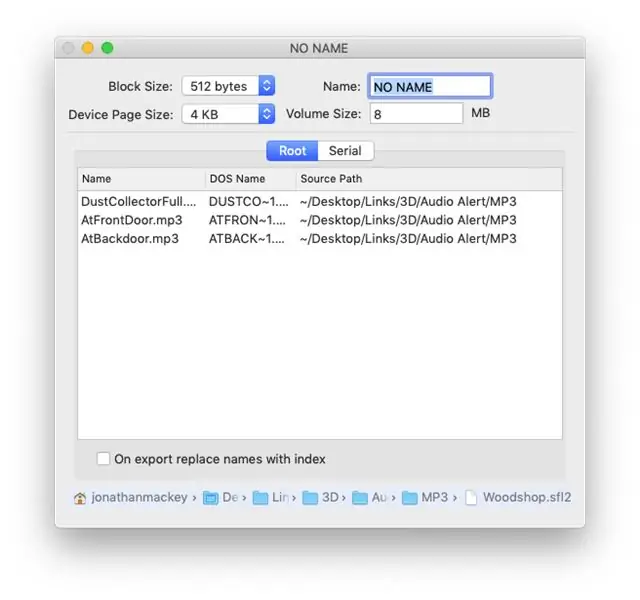
See samm eeldab, et kavatsete kasutada MP3 -allikana pardal olevat NOR Flash -kiipi. Kui te ei kavatse MP3 -allikana kasutada NOR Flash -kiipi, võite astuda sammu 18 juurde. See tähendab, et kasutate MP3 -allikana SD -kaarti või USB -mälupulka.
Selle sammu eesmärk on saada pilt FAT16 -failisüsteemist, mis sisaldab MP3 -klippe, mis esitatakse NOR Flashist allikana NOR Flash EEPROM -ile. Failide järjestus FAT juurkataloogis määrab MP3 -indeksi, millele viitate tarkvaralt hoiatuse esitamisel.
MP3 FAT Hex faili saab luua minu Mac OS FatFsToHex rakenduse abil.
Kui teil on Mac või teil on sellele juurdepääs, laadige GitHubist alla rakendus FatFsToHex:
Pange tähele, et te ei pea rakendust koostama, selles hoidlas on ZIP -fail, mis sisaldab ehitatud rakendust.
Kui olete otsustanud MP3 -failid, mida soovite tahvlil esitada, käivitage rakendus FatFsToHex ja lohistage failid faililoendisse. Esitusjärjestuse määramiseks loendis olevad failid järjestada. Kui see on MP3-failide komplekt, mida arvate, et saate kasutada rohkem kui üks kord, salvestage komplekt kettale, kasutades käsku save (⌘-S). Ekspordi (⌘-E) MP3 hex-fail SD-kaardile, nimetades faili FLASH. HEX. See peaks olema ainus fail sellel SD -kaardil.
Ma kahtlen, kas keegi ehitab ühe neist tahvlitest, aga kui keegi teeb seda ja jääte MP3 hex -faili loomisel jänni, võtke minuga ühendust ja ma koostan selle teie jaoks.
17. samm: laadige MP3 -failid NOR Flash EEPROM -i
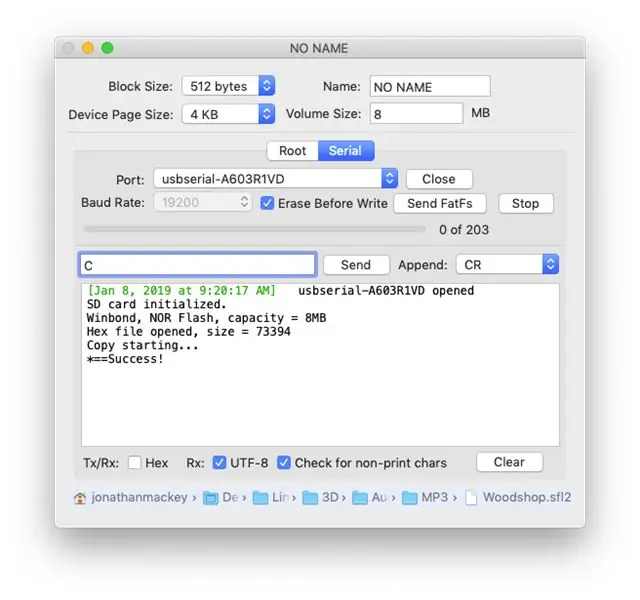

Selle sammu jaoks vajate Interneti -teenuse pakkujana Arduino (või minu kavandatud tahvlit) ja 5- või 6 -juhtmelist ISP -kaablit. Kui kasutate 6 -juhtmelist kaablit, lülitage plaat välja.
Kui te ei kasuta minu kavandatud Interneti -teenuse pakkujat, peab teie kasutatav Interneti -teenuse pakkuja olema laaditud minu Hex Copieri visandiga ja sellel peab olema SD -kaardi moodul vastavalt HexCopieri eskiisi juhistele. HexCopieri visandit saab käivitada mis tahes Arduinoga, millel on ATmega328p (ja mitmed teised ATMegas.) See visand on GitHubi FatFsToHexi hoidlas.
Seadke NOR Flash EEPROM -i lähedal asuv DPDT -lüliti asendisse PROG. Ühendage ISP -kaabel 3v3 ISP ja päise NOR FLASH vahel, kasutades maanduspistikut, et määrata pistiku õige suund. See on fotodel olev sinine pistik.
Kui toide on sisse lülitatud, kui SD -kaart on sisestatud, ja jadamonitori andmeedastuskiiruseks on seatud 19200, saatke visandile alustamiseks täht C ja tagastustähis ("C / n" või "C / r / n"). koopia. Vaadake ekraanipildilt ISP -l töötava koopiamasina visandilt oodatud vastust.
Pange tähele, et rakendusel FatFsToHex on jadamonitor (vt fotot.)
18. samm: testige tahvlit

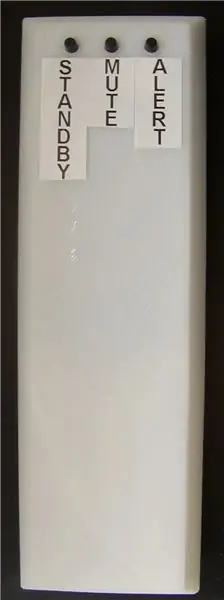

Ühendage iPod või mõni muu heliallikas 3,5 mm helipistikupessa sildiga “IN”. Ühendage kõrvaklapid pesaga „OUT”.
Rakendage plaadile voolu. Esitage lugusid iPodis. Peaksite kõrvaklappide kaudu kuulama, mida mängitakse.
Kinnitage plaadile 3v3 TTL jadaadapter. Seadke andmeedastuskiiruseks 9600.
Esitage hoiatus, saates tahvli “p1”. Peaksite kuulma, kuidas hoiatus lõigatakse ipodist tulevasse. Siin kirjeldamiseks on liiga palju testparameetreid, mida saab järjestikku tahvlile saata. Vaadake AudioAlertRFM69 visandi silmuse funktsiooni. Näete lüliti avaldust, mis loetleb kõik testiparameetrid.
Transiiveri testimiseks vajate mõnda muud tahvlit, näiteks kaugjuhtimispulti, mida on kirjeldatud juhendis Varmint Detector, või minu kavandatud tolmukoguja täispinki. Vt https://www.thingiverse.com/thing:2657033 Neid tahvleid saab programmeerida saatma sõnumeid helisignaalide pardale.
Leivaplaadile saate ehitada ka testikomplekti, nagu fotodel näidatud. Olen kavandanud RFM69CW ja HCW jaoks purunemisplaate. Need plaadid võimaldavad taseme nihutamist, nii et saate neid transiivereid kasutada 5 V mcu -ga. (RFM69 on 3v3.)
Kui keegi USA -s on huvitatud mõne minu tahvli ostmisest, paljad või ehitatud, raskesti leitavad osad, võtke minuga ühendust (sõnumi kaudu, mitte kommentaarina.) Nagu sissejuhatuses märgitud, jagatakse parda Gerberi faile PCBWay -s.
Soovitan:
Kaugjuhtimisega helisignaal kaotatud ja leitud jaoks: 4 sammu

Kaugjuhtimisega helisignaal kadunud ja leitud jaoks: see kaheosaline ahel koosneb suminast ja kontrollerist. Kinnitage helisumm esemele, mille võite sageli kaotada, ning kasutage nupu ja helitugevuse nupu abil kontrollerit, et aktiveerida helisignaal, kui objekt kaob. Helin ja juhtseade
Valgusanduri helisignaal: 5 sammu

Valgusanduri helisignaal: Selles katses töötame anduriga, mis on valgusest sõltuv takisti. Pimedas keskkonnas on takisti väga kõrge takistusega. Kui footonite valgus detektorile maandub, väheneb takistus. Mida kergemini
Palju õnne sünnipäevaks-helisignaal ja nupp: 10 sammu

Palju õnne sünnipäevaks-helisignaal ja nupp: see projekt kasutab laulu Arduino Uno, helisignaali ja nuppu, et esitada lugu Happy Birthday! Kui nuppu vajutatakse, mängib helisignaal kogu Happy Birthday laulu. Ma näen seost muusikaliste sünnipäevakaartidega, mida mu lapsed nii väga armastavad
Arduino viktoriini helisignaal: 8 sammu (piltidega)

Arduino viktoriini helisignaal: Tere! See on minu esimene juhendatav. Viktoriini helisignaali plaanid algasid, kui mu kolleeg, kes juhib ka mängusaadet, palus inimesi, kes võiksid viktoriinisummeri ehitada. Võtsin selle projekti enda kätte ja väheste sõprade (Blaze ja Errol) abiga
Bluetoothi helisignaal: 7 sammu (piltidega)

Bluetooth Air Horn: Pikka aega varitsedes otsustasin lõpuks, et see projekt väärib kirjutamist (samuti tapan juhendatava särgi eest). Ma armastan seda saiti ja loodan, et teile meeldib see projekt. TÄHTIS! Kiire etteheide, selles koostises on valikulisi samme. Y
